Mündəricat
Bizim bir çoxumuz hələ də “kağızsız ofis” xəyalının arxasınca getsək də, sənədin çap olunmuş nüsxəsinə tamamilə ehtiyac duyduğunuz anlar olur.
Mac-ın Önizləmə proqramı sənədlərə və şəkillərə ekranda baxmaq üçün əla yoldur, lakin o, göstərə biləcəyi istənilən faylı çap etmək üçün printerinizlə də əlaqə saxlaya bilər. Bunun necə işlədiyini bildikdən sonra sadə bir prosesdir!
Bu dərslikdə siz Preview-dən necə çap etməyi öyrənəcək və çap parametrləri haqqında ətraflı öyrənəcəksiniz.
Ön Baxışdan Çap etmək üçün 3 Sürətli Addım
Önizləmədən sənədi çap etmək üçün yalnız üç addım lazımdır və burada sürətli addımlar verilmişdir.
- Addım 1: Önizləmə proqramında çap etmək istədiyiniz faylı açın.
- Addım 2: açın Fayl menyusuna və Çap et üzərinə klikləyin.
- Addım 3: Çap parametrlərinizi fərdiləşdirin və Çap düyməsinə klikləyin.
Bütün bunlar var! Çap prosesi haqqında daha çox öyrənmək istəyirsinizsə, əlavə məlumat və bəzi faydalı problemlərin aradan qaldırılması üçün məsləhətlər üçün oxuyun.
İlkin Baxışda Çap Parametrlərinin fərdiləşdirilməsi
Önizləmə proqramından çapın əsas prosesi çox sadə olsa da, Çap dialoqunda sizə çap parametrlərini fərdiləşdirməyə imkan verən bir sıra faydalı parametrlər var. çaplar çıxır, lakin onlar həmişə defolt olaraq görünmür .
Bu o deməkdir ki, siz əsas çaplar üçün gözəl sadələşdirilmiş interfeys ilə başlaya bilərsiniz, lakin siz əlavə olaraq bir az daha dərinə dala bilərsiniz.ehtiyacınız olduqda seçimlər.
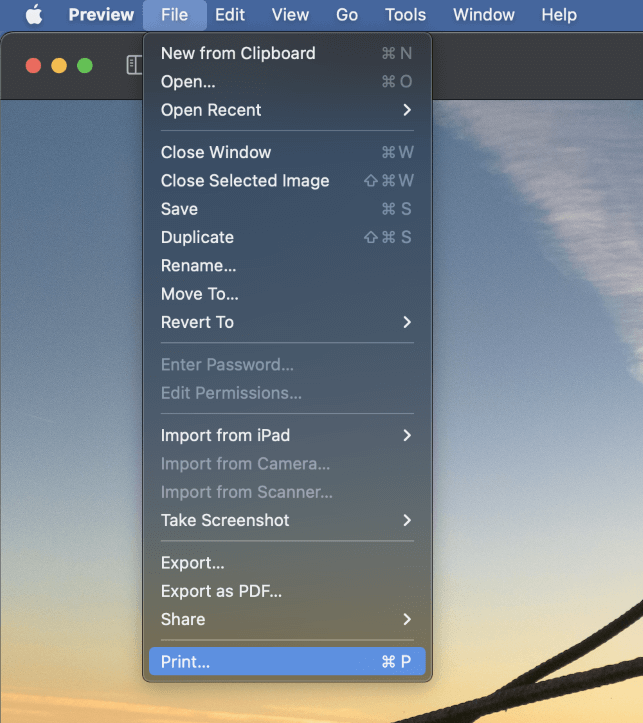
Önizləmə proqramında Çap dialoq pəncərəsini açmaq üçün Fayl menyusunu açın və Çap seçin.
Siz həmçinin faydalı klaviatura qısa yolundan istifadə edə bilərsiniz Command + P .
Bir çox klaviatura qısayollarından istifadə etməsəniz belə, Command + P , demək olar ki, hər bir tətbiqdə Çap komandası ilə əlaqələndirilir. faylları çap edin, buna görə də öyrənməyə başlamaq üçün yaxşı yerdir.
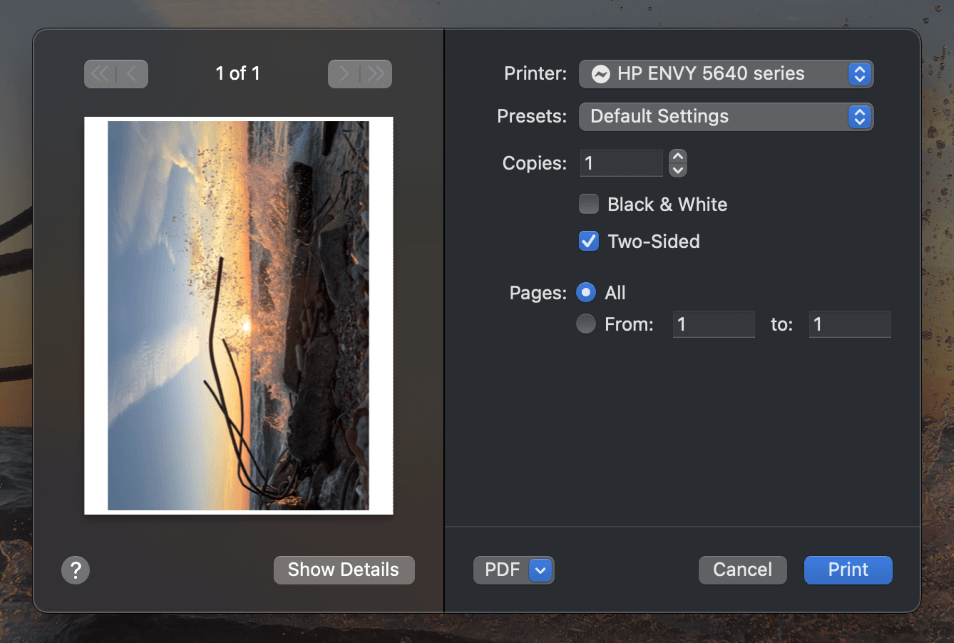
Çap dialoq pəncərəsi açılacaq (yuxarıda göstərildiyi kimi) sizə çapınızın cari parametrlərlə necə görünəcəyinə dair önizləməni göstərəcək. Bu önizləmə çapınızın təxmini təxminisidir, lakin o, yerləşdirmə, miqyas, oriyentasiya və digər vacib detalları göstərmək üçün kifayət qədər təfərrüata malikdir.
Daha irəli getməzdən əvvəl, Önizləmə proqramında mövcud olan bütün müxtəlif çap seçimlərini göstərmək üçün Təfərrüatları Göstər düyməsini klikləyin .
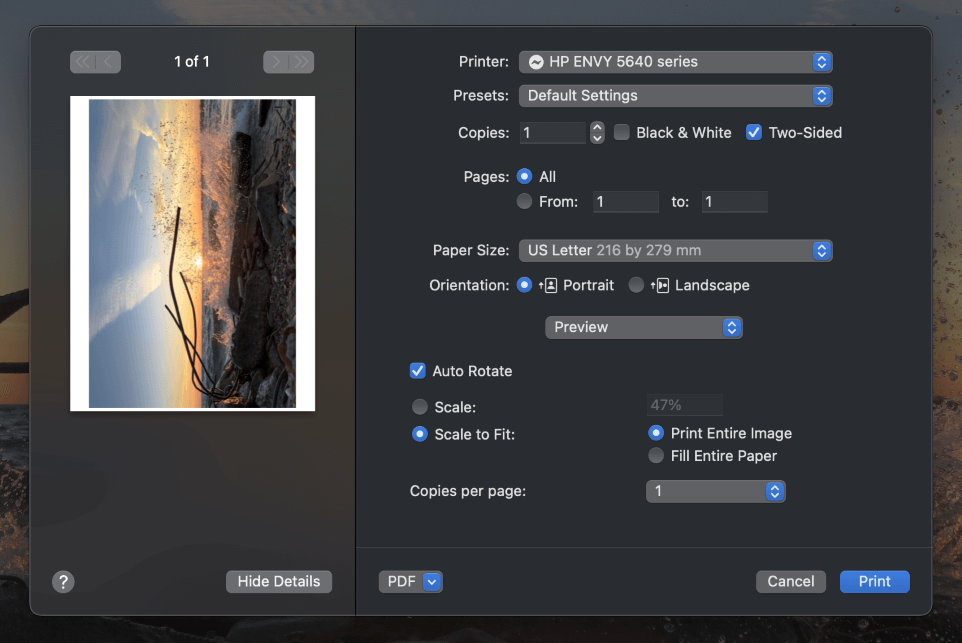
Yuxarıdakı ekran görüntüsündə gördüyünüz kimi, Çap dialoqunun genişləndirilmiş versiyası standart versiyadan daha çox təklif edir! Ən vacib seçimlərdən bəzilərinə qısaca nəzər salaq.
Printer parametri istifadə etmək istədiyiniz printeri seçməyə imkan verir. Əksər ev istifadəçilərinin çox güman ki, yalnız bir printer əlçatan olmasına baxmayaraq, əgər siz ofisdə və ya kampusda çap edirsinizsə, seçim etmək üçün bir neçə variant ola bilər.
Ön ayarlar menyu imkan verir. siz əvvəlcədən təyini yaratmaq, saxlamaq və tətbiq etmək üçünparametrlərin birləşmələri. Bu, əsas mətn sənədləri üçün ilkin təyinat yaratmağa imkan verir, başqa bir gözəl fotoşəkil çapı üçün və s.
Ön təyinat yaratmaq üçün bütün digər parametrlərinizi fərdiləşdirin və sonra Ön ayarlar menyusunu açın və Mövcud Parametrləri Əvvəlcədən Quraşdırılmış kimi Saxla seçin.
Kopyalar seçimi etmək istədiyiniz tam çapların sayını təyin edir, Səhifələr seçimi sənədinizdəki bütün səhifələri və ya sadəcə seçilmiş diapazonu çap etməyə imkan verir.
Qara və Ağ qeyd qutusu printerinizin hər hansı rəngli mürəkkəblərdən istifadə etməsinə mane olacaq, lakin fotoşəkilləri ağ-qara şəkillərə çevirmək üçün bu seçimdən istifadə etməyə tələsməyin. Texniki cəhətdən işləyəcək, lakin qara-ağ şəkil düzgün şəkil redaktoru ilə çevrilmiş şəkil qədər yaxşı görünməyəcək.
Two-Sided qeyd qutusu ikitərəfli səhifələri olan sənədlər yaratmağa imkan verir. Bunun işləməsi üçün Önizləmə sənədin hər bir digər səhifəsini çap edir və sonra siz vərəqləri printerin çıxış tepsisindən çıxarmalı, kağızı çevirməli və onu printerinizə yenidən daxil etməlisiniz ki, Önizləmə digər yarısını çap edə bilsin. sənədin.
(Qeyd: İkitərəfli seçim yalnız printeriniz iki tərəfli çapı dəstəklədiyi halda görünəcək.)
Kağız Ölçüsü açılan menyu menyu sizə printerinizə hansı kağız ölçüsünü yüklədiyinizi müəyyən etməyə imkan verir və əgər varsa, siz həmçinin fərdi ölçüləri təyin edə bilərsinizunikal bir layihə üzərində işləyirsiniz.
Nəhayət, Orientasiya parametri sənədinizin Portret və ya Landşaft oriyentasiyasında olacağını müəyyən edir.
Kəskin gözlü oxucular qeyd edəcəklər ki, hələ bir neçə parametr daha var, lakin bu nöqtədə Çap dialoqunun tərtibatında bir az istifadəlik problemi var.
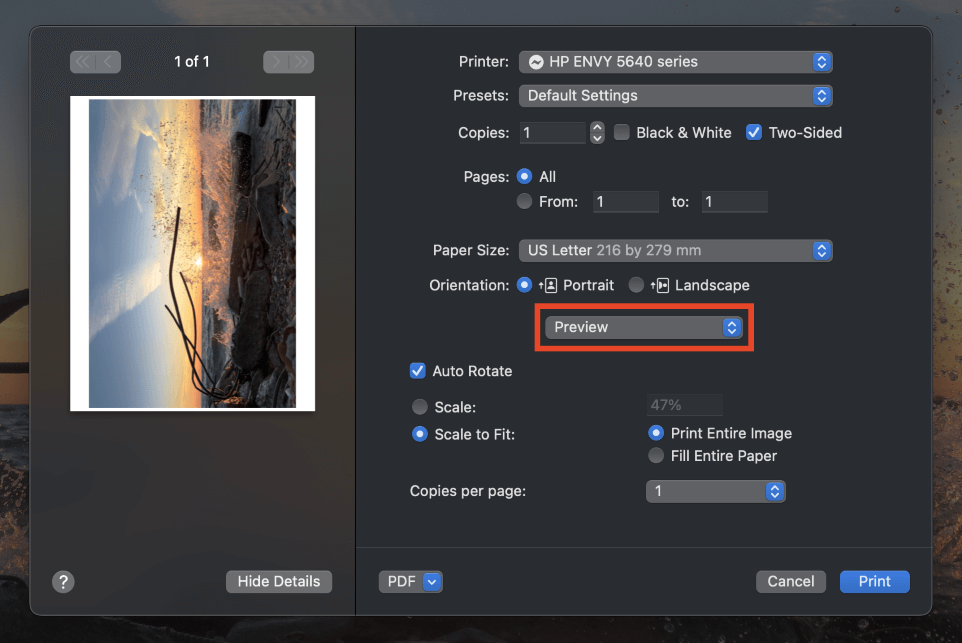
Bu dərhal aydın deyil, lakin yuxarıda vurğulanan açılan menyu sizə parametrlərin beş əlavə səhifəsi arasında keçid etməyə imkan verir: Media və amp; Keyfiyyət , Layout , Kağızla işləmə , Qapaq Səhifəsi və Su nişanı .

Bu təkmil parametrlər sizə çapınızın necə görünəcəyinə son dərəcə nəzarəti verir, lakin onların hamısını burada araşdırmaq üçün yerimiz yoxdur, ona görə də mən sadəcə bir neçəsini seçəcəyəm. Ən əhəmiyyətli.
Media & Keyfiyyət səhifəsi fotoşəkilləri və digər yüksək keyfiyyətli təsvirləri çap etmək üçün xüsusi örtülmüş kağızları konfiqurasiya etməyə imkan verir.
Layout səhifəsi sizə İkitərəfli çap üçün bir neçə əlavə seçim təqdim edir.
Çap etməkdə problem var?
Bu nöqtədə printerlər yetkin texnologiya olsalar da, onlar hələ də İT dünyasında ən əhəmiyyətli məyusluq mənbələrindən biri kimi görünür. Mac-da Preview-dan çap edərkən rastlaşdığınız problemləri həll etmək üçün istifadə edə biləcəyiniz qısa yoxlama siyahısı:
- Printerinizdə güc, mürəkkəb və kağız olduğundan əmin olun.
- Yoxlayınprinterin həqiqətən işə salınması.
- Printerin Mac-a kabel və ya WiFi şəbəkəniz vasitəsilə qoşulduğuna əmin olun.
- Önizləmə proqramının çap parametrlərində düzgün printeri seçdiyinizi iki dəfə yoxlayın.
Ümid edirik ki, bu qısa siyahı problemi təcrid etməkdə sizə kömək etdi! Əgər yoxsa, siz printerinizin istehsalçısından əlavə yardım axtarmağa cəhd edə bilərsiniz. Siz həmçinin yeniyetmə uşağınıza bunu düzəltməyə cəhd edə bilərsiniz, baxmayaraq ki, onlar ilk növbədə nəyi çap etmək istədiyinizi maraqlandıra bilər 😉
Yekun söz
Çap əvvəllər ən çox yayılmış üsullardan biri idi. kompüterin funksiyalarını yerinə yetirir, lakin indi rəqəmsal cihazlar dünyamızı tamamilə doyurduğundan, bu, daha az yayılmışdır.
Lakin ilk dəfə printer olan və ya sadəcə təkmilləşdirmə kursuna ehtiyacınız olub-olmamasından asılı olmayaraq, Mac-da Preview-dan çap etmək üçün bilməli olduğunuz hər şeyi öyrəndiniz!
Xoşbəxt çap!

